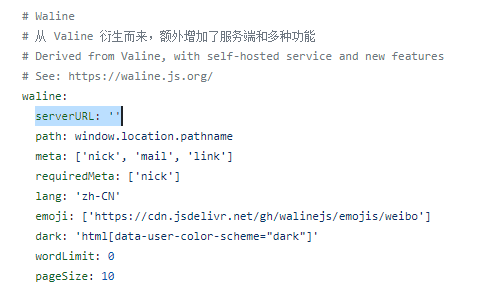从零开始部署waline服务器
前言
waline 是一款简洁、安全、支持多种部署方式的评论系统。网上关于如何使用Vercel+LeanCloud进行部署的资料很多很详细,但这类免费平台的稳定性很差。如果自己有服务器,在自己服务器上部署无疑是更好的选择。遗憾的是,很少有文章会详细地记录如何使用独立服务器部署waline,大多数只记录了其中某些关键的步骤,容易让新手感到困惑。
因此在看了官方文档和一些独立部署的文章之后,这里总结了如何从零开始,一步一步地在一台服务器上部署waline。
服务器:腾讯云轻量应用服务器(CentOS 8系统)
数据库:MySQL
安装node环境
运行curl命令,下载并运行NodeSource安装脚本。setup_16.x里的16是版本号,可根据自己需要修改。该脚本运行后会将NodeSource签名密钥添加到您的系统,创建yum储存库文件,安装所有必需的软件包,并刷新yum缓存。
1 | |
接着运行以下命令安装Node.js和npm。
1 | |
安装完成之后,可以运行以下命令判断是否安装成功。
1 | |
配置mysql环境
安装mysql
首先通过以下命令确保CentOS系统处于最新的状态。
1 | |
然后在服务器的任意目录下,使用yum下载MySQL 8.0数据库版本。
1 | |
下载完成后,通过ls指令可以看到mysql80-community-release-el7-3.noarch.rpm已成功下载到服务器上。此时可以执行以下指令安装数据库。
1 | |
安装完成之后,可以直接使用yum安装MySQL Server。在遇到系统提示时输入y并按Enter确认安装即可。
1 | |
至此,mysql的安装工作已全部完成。
初始化mysql设置
安装好mysql之后,需要执行以下指令启动mysql,并查看mysql的状态。
1 | |
然后运行以下指令进入mysql。mysql的root用户初始密码默认为空,所以第一次进入时,在输入密码处直接按回车即可。
1 | |
进入mysql之后,先设置一下root的密码。
1 | |
完成设置之后通过以下指令退出mysql。
1 | |
创建waline使用的数据库
按照官网文档的指引,需要在服务器的任意目录下,创建一个名为waline.sql的文件,然后将官网用于创建数据库表结构的文件复制粘贴到waline.sql中。
1 | |
完成编辑之后,输入pwd查看并复制waline.sql所在的目录。
1 | |
接着用前面设置的密码进入mysql,并创建一个名为waline的数据库。
1 | |
然后进入新创建的waline数据库,通过source指令创建表结构。
1 | |
最后切换到mysql数据库,将waline数据库的所有权限全部开放给root用户。
1 | |
操作完成之后先退出mysql,然后输入以下指令重启mysql服务。
1 | |
此时可以选择删除前面创建waline.sql文件。
1 | |
部署waline
创建waline项目
首先,在服务器的任意位置创建一个目录waline-service。
1 | |
紧接着在该目录下初始化项目。此步骤会创建package.json文件,该文件用于记录项目所依赖的module,并配置项目的相关属性。
1 | |
初始化完成之后,直接安装waline的服务器依赖包。
1 | |
配置环境变量
下载完成后,还需要进行环境变量的配置。直接修改全局环境变量配置文件并不是推荐的做法,使用dotenv在不污染全局环境变量配置文件的前提下创建环境变量无疑是更好的做法。
1 | |
然后创建环境变量.env文件,并根据官方文档的配置说明写入环境变量配置项。
1 | |
编辑完成之后,新建main.js文件,指定环境变量配置的覆盖逻辑。
1 | |
运行项目
配置完成之后,可以使用node进程管理工具pm2来运行项目。
1 | |
接着创建ecosystem.config.js文件,指定pm2的执行参数。
1 | |
然后修改package.json里的scripts字段配置启动项,让pm2使用ecosystem.config.js文件的执行参数运行项目。
1 | |
最后,执行以下指令运行项目。
1 | |
除此之外,还可以使用pm2设置waline项目开机自启动,具体命令如下。
1 | |
使用waline
注册管理员并测试
waline默认使用8360端口,因此需要确保云服务器的8360端口处于开放的状态。以腾讯云的轻量应用服务器为例,需要手动添加一个开放8360端口的安全组。
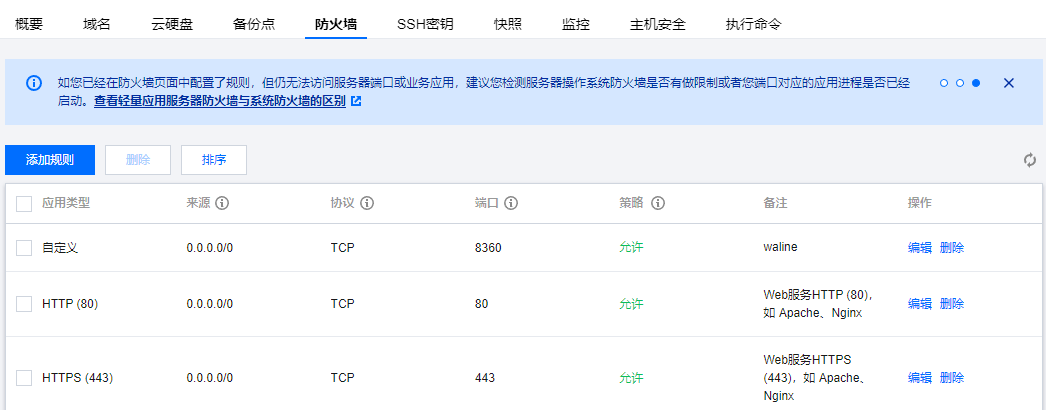
然后可以在浏览器输入http://服务器公网IP:8360/进入waline的测试界面。此时点击login则会出现登录界面,点击注册或者使用关联账号登录之后,waline会默认将第一个用户注册为后台管理员。
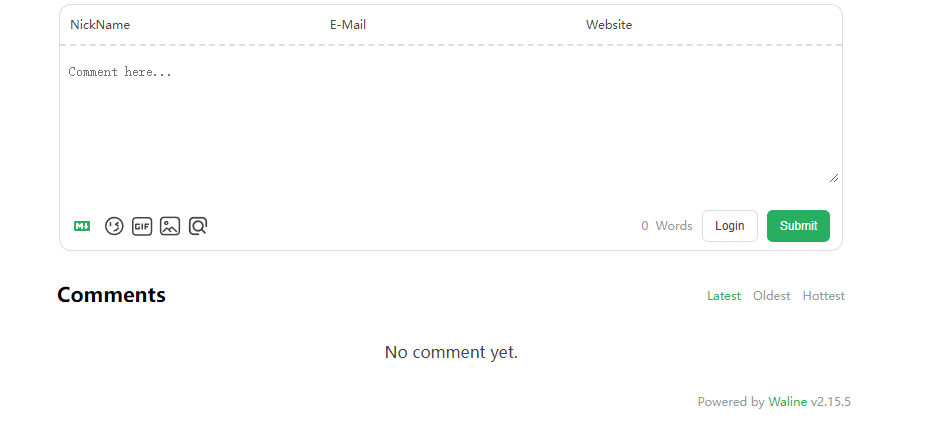
注册完成之后,可以输入http://服务器公网IP:8360/ui进入后台管理系统,并在里面管理评论数据。

在hexo中接入waline
hexo并没有默认接入waline,但开发者可以在自主开发的主题中接入。
对于支持waline的hexo主题来说,接入waline最重要的参数是serverURL,也就是前边用于测试评论效果的http://服务器公网IP:8360/。
以本博客使用的hexo-fluid-theme为例,只需要在_config.fluid.yml中开启评论功能之后,在填入上述链接即可。